CentOS5対応 |
Postfix Dovecot POP/IMAP over SSL
自己証明書作成
[root@centos ~]# cd /etc/pki/tls/certs/
[root@centos certs]# openssl req -new -x509 -days 3650 -key server.key -out mail.crt
You are about to be asked to enter information that will be incorporated
into your certificate request.
What you are about to enter is what is called a Distinguished Name or a DN.
There are quite a few fields but you can leave some blank
For some fields there will be a default value,
If you enter '.', the field will be left blank.
-----
Country Name (2 letter code) [GB]:JP ←国名
State or Province Name (full name) [Berkshire]:Tokyo ←都道府県名
Locality Name (eg, city) [Newbury]:Shibuya ←市区町村名
Organization Name (eg, company) [My Company Ltd]:centos.orz ←ホスト名(または会社名)
Organizational Unit Name (eg, section) []: ←空エンター
Common Name (eg, your name or your server's hostname) []:mail.centos.orz ←ホスト名(または管理者名)
Email Address []:postmaster@centos.orz ←管理者メールアドレス
[root@centos certs]# chmod 400 mail.crt
ブラウザインポート用バイナリDER作成
[root@centos certs]# openssl x509 -in mail.crt -out /var/www/html/mail.der -outform DER [root@centos certs]# cd main.cf編集
[root@centos ~]# vi /etc/postfix/main.cf master.cf編集
[root@centos ~]# vi /etc/postfix/master.cf Postfix再起動
[root@centos ~]# /etc/rc.d/init.d/postfix restart dovecot.conf編集
[root@centos ~]# vi /etc/dovecot.conf Dovecot再起動
[root@centos ~]# /etc/rc.d/init.d/dovecot restart ブラウザで自己証明書インポート (http://www.ドメイン名/mail.der にアクセス)
Outlook Express設定 (POPの場合)
Outlook Express設定 (IMAPの場合)
|
||||
Copyright (C) 2012 centos.server-manual.net All Rights Reserved.
Template design by Nikukyu-Punch

 この章を始める前に下記の設定が必要です
この章を始める前に下記の設定が必要です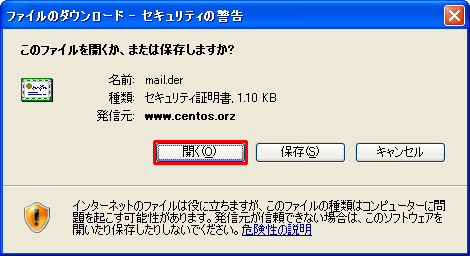 1.「開く」をクリック。
1.「開く」をクリック。
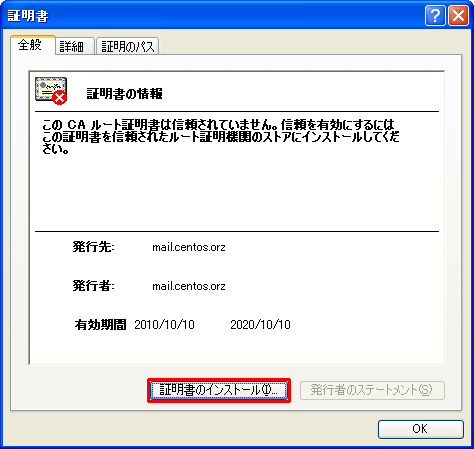 2.「証明書のインストール」をクリック。
2.「証明書のインストール」をクリック。
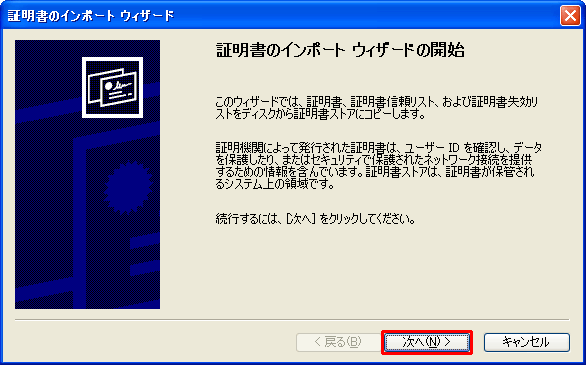 3.「次へ」をクリック
3.「次へ」をクリック
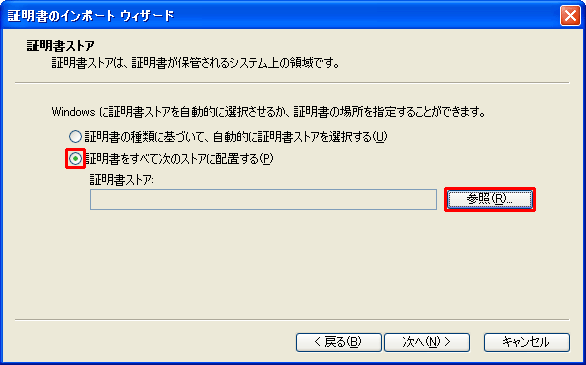 4.「証明書をすべて次のストアに配置する」にチェックを入れて「参照」をクリック。
4.「証明書をすべて次のストアに配置する」にチェックを入れて「参照」をクリック。
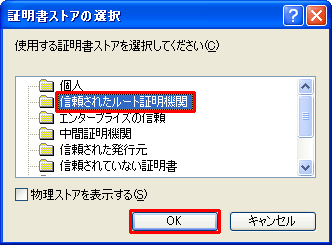 5.「信頼されたルート証明機関」を選択して「OK」をクリック。
5.「信頼されたルート証明機関」を選択して「OK」をクリック。
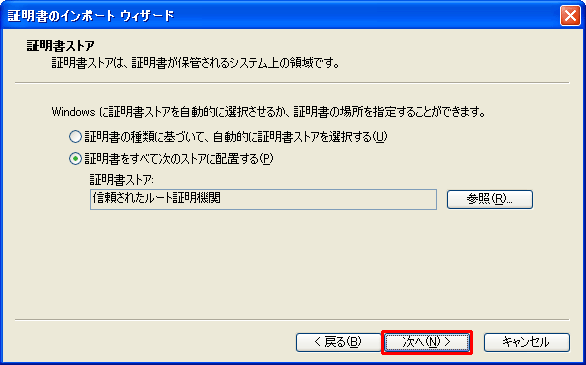 6.「次へ」をクリック
6.「次へ」をクリック
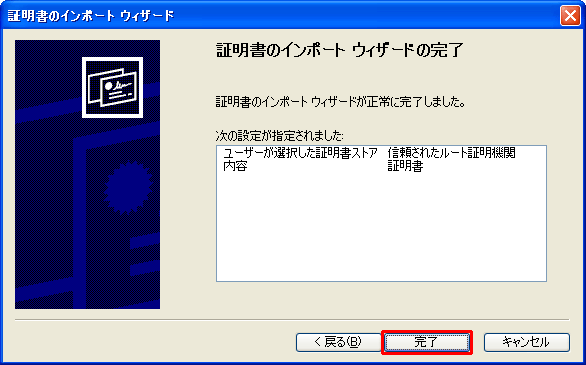 7.「完了」をクリック
7.「完了」をクリック
 8.「はい」をクリック
8.「はい」をクリック
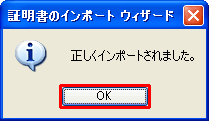 9.「OK」をクリック
9.「OK」をクリック
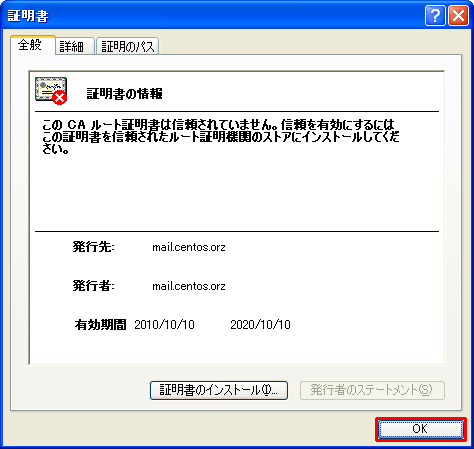 10.「OK」をクリック
10.「OK」をクリック
 1.上部メニューから「ツール」>「アカウント」をクリック。
1.上部メニューから「ツール」>「アカウント」をクリック。
 2.アカウントを選択して「プロパティ」をクリック。
2.アカウントを選択して「プロパティ」をクリック。
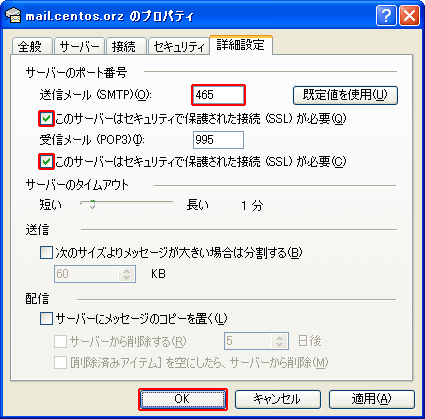 3.詳細設定タブを開き
「このサーバーはセキュリティで保護された接続(SSL)が必要(Q)」にチェックを入れる。
「このサーバーはセキュリティで保護された接続(SSL)が必要(C)」にチェックを入れる。
「送信メール(SMTP)」を「465」に変更して「OK」をクリック。
3.詳細設定タブを開き
「このサーバーはセキュリティで保護された接続(SSL)が必要(Q)」にチェックを入れる。
「このサーバーはセキュリティで保護された接続(SSL)が必要(C)」にチェックを入れる。
「送信メール(SMTP)」を「465」に変更して「OK」をクリック。
 4.「閉じる」をクリック。
4.「閉じる」をクリック。
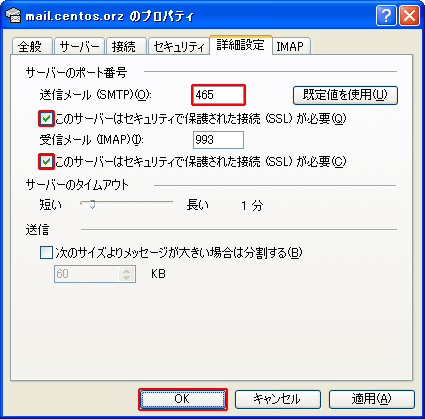 詳細設定タブを開き
「このサーバーはセキュリティで保護された接続(SSL)が必要(Q)」にチェックを入れる。
「このサーバーはセキュリティで保護された接続(SSL)が必要(C)」にチェックを入れる。
「送信メール(SMTP)」を「465」に変更して「OK」をクリック。
詳細設定タブを開き
「このサーバーはセキュリティで保護された接続(SSL)が必要(Q)」にチェックを入れる。
「このサーバーはセキュリティで保護された接続(SSL)が必要(C)」にチェックを入れる。
「送信メール(SMTP)」を「465」に変更して「OK」をクリック。
 外部に公開する場合
外部に公開する場合
